
Lesley Fowler
0
4672
1341
Bir projeyi yönetmekle meşgul olduğunuzda, verimliliğinizi artıran herhangi bir ipucu, püf noktası veya araç büyük bir avantaj olabilir. Ve Outlook kullanıp kullanmadığınızı (Hotmail ile karıştırılmaması için Hotmail Öldü! Microsoft Outlook E-posta Hizmetleri Açıklandı Hotmail Öldü! Microsoft Outlook E-posta Hizmetleri Açıklandı Hotmail aramayı durdurun! Çeşitli Microsoft Outlook e-posta hizmetlerini çevreleyen terminoloji kafa karıştırıcıdır. artık bunun Outlook web uygulaması, Outlook Online veya başka bir ad olup olmadığını bilmiyoruz. Açıklayalım.) sadece e-postalar, basit proje yönetimi veya ikisinin de bir kısmı için neden yardımcı olabilecek araçlarla uğraşmadığınızı?
Bu kullanışlı Outlook eklentileri, e-postalarınızda size yardımcı olabilir 6 Daha İyi E-postalar için Ücretsiz Microsoft Outlook Eklentileri 6 Daha İyi E-postalar için Ücretsiz Microsoft Outlook Eklentileri Eklentiler, Outlook'un varsayılan olarak kullandığı işlevleri ekleyebilir. Outlook'ta verimliliği ve eğlenceyi artırmak için altı ücretsiz eklenti sunuyoruz. görevler, ödevler, iletişim, hatırlatıcılar ve genel proje yönetimi. Hepsinden iyisi, hepsi ücretsizdir. Onlara bir deneyin ve hangilerinin bir sonraki projede verimliliğinizi artırdığını görün.
1. Trello
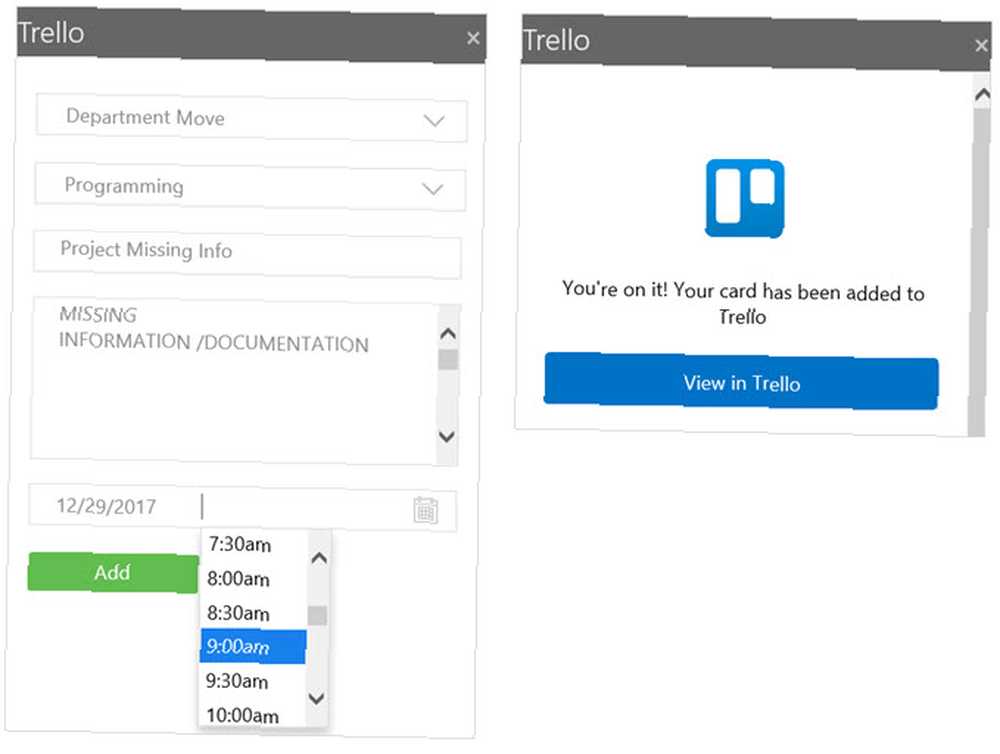
Projeler için Trello'yu kullanabilirsiniz Yaşam için Trello'ya ve Proje Yönetimi'ne bir Kılavuz Yaşam için Trello'ya ve Proje Yönetimi'ne bir Kılavuz Trello organize olmanıza yardımcı olabilir. Her türlü projeyi yönetmek için ücretsiz bir araçtır. Temel yapısını, gezinmeyi ve Trello'nun size nasıl yardımcı olabileceğini anlamak için bu kılavuzu okuyun. büyük veya küçük, profesyonel veya kişisel, ancak ne olursa olsun, uygun bir eklentidir. Outlook'tan hiç ayrılmadan bir e-postayı Trello kartına dönüştürün. Gelen kutusu önizlemesinden veya mesaj penceresinden bir e-posta okurken, sadece Trello düğmenizdeki Ev çıkıntı.
Sağdaki küçük pencere açıldığında panonuzu ve listenizi seçin. E-posta konusu, kart adı ve mesaj gövdesi için açıklama olarak görüntülenecektir. Ancak, her iki alanı da düzenleyebilirsiniz. Ayrıca bir son tarih ve saat seçebilirsiniz. İşiniz bittiğinde, tıklayın Eklemek. Ardından kartı, açılır bir pencerede görüntülenecek olan Trello'da görüntüleme seçeneğine sahipsiniz. Veya eklentiyi kolayca kapatabilirsiniz.
Outlook e-postalarından Trello panolarınıza kart eklemenin daha iyi bir yolu yoktur. Zamandan ve enerjiden tasarruf edebilirsiniz çünkü sadece bir dakika sürer.
2. MeisterTask
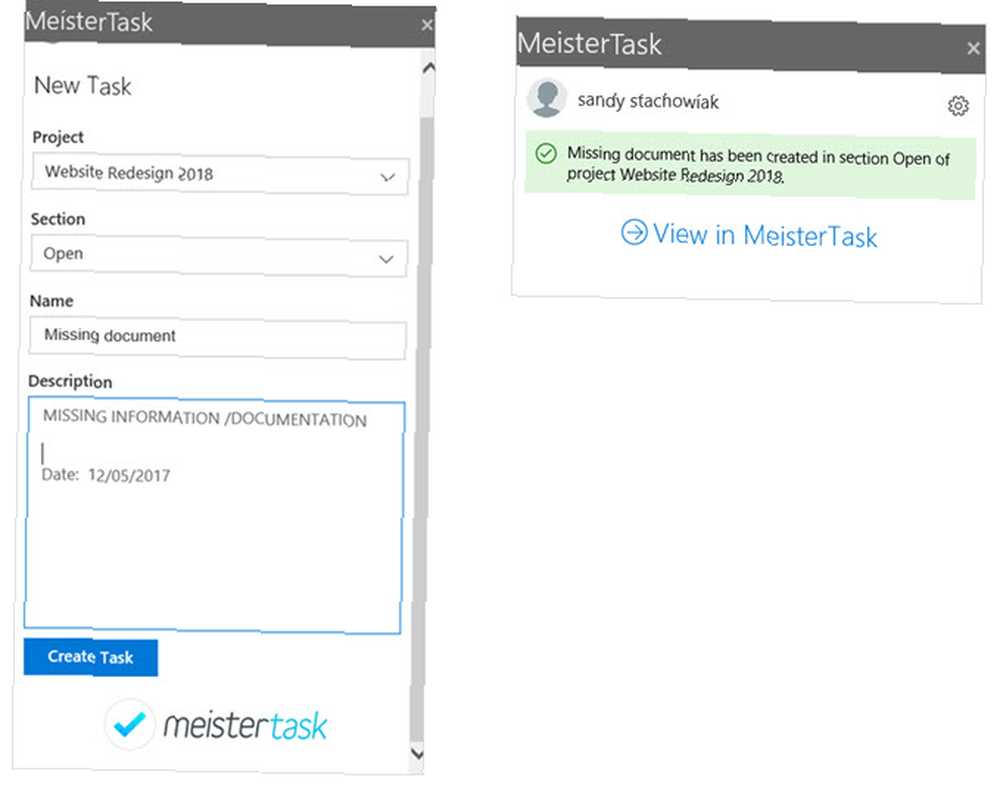
MeisterTask sizin tercih ettiğiniz araç ise, bunun için de bir Outlook eklentisi vardır. Trello aracının çalışma biçimine benzer şekilde, MeisterTask'a gelen kutunuzdan veya mesaj penceresinden hızlıca bir görev ekleyebilirsiniz. Araç çubuğundaki düğmeyi tıklayın ve ardından yan pencereden projenizi ve bölümünüzü seçin. Konu satırı görev adı haline gelir ve ileti gövdesi, her biri düzenlenebilen açıklama olur.
İşiniz bittiğinde, tıklayın Görev Oluştur. Görev oluşturmanın onayını alacaksınız ve MeisterTask'ta görüntülemek için tıklayabilirsiniz. Bağlantıdan MeisterTask'ı açmayı seçerseniz, varsayılan tarayıcınız açılır pencere yerine web sitesine açılır.
MeisterTask'tan çıkmak ve bir nedenden dolayı hesabınızın bağlantısını kaldırmak istiyorsanız, bunu görev onay ekranından da yapabilirsiniz. Tıkla dişli simgesini sağ üst köşede ve Çıkış Yap & Hesaplarımın Bağlantısını Kaldır buton. Unutmayın, bir dahaki sefere eklentiyi kullanmak istediğinizde, MeisterTask’a tekrar giriş yapmanız gerekecek..
3. Wrike
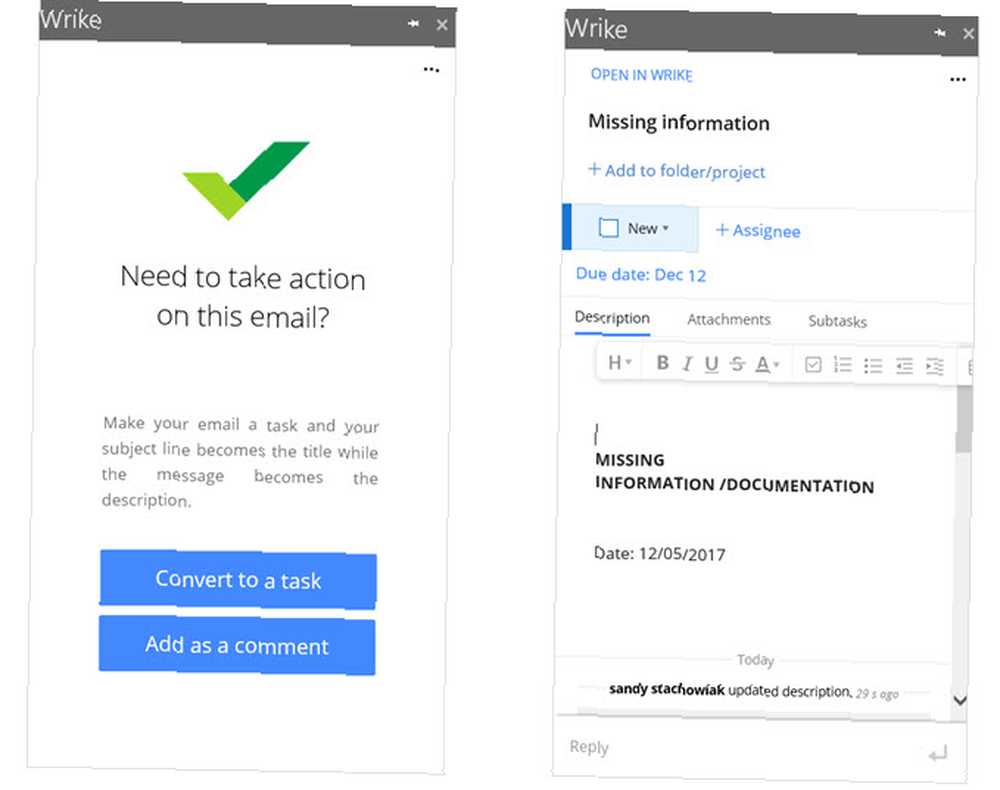
Outlook için harika bir eklenti içeren son bir web tabanlı proje yönetim aracı Wrike. Bununla, bir e-postayı bir göreve dönüştürebilir veya süper kullanışlı olan bir yorum olarak ekleyebilirsiniz. Eğer seçersen Göreve Dönüştür, Yukarıdaki eklentilerde olduğu gibi konu satırını açıklama ve açıklama olarak gövde olarak göreceksiniz. Ancak, bu size ek seçenekler sunar. Bir durumu işaretleyebilir, bir ekip üyesine atayabilir, zamanlayabilir, ek ekleyebilir ve alt görevler ekleyebilirsiniz..
Zaten bir görev oluşturduysanız ve onunla gitmesi gereken bir e-posta alıyorsanız, Yorum olarak ekle yerine düğme. Daha sonra bir görev arayabilir veya son görev listesinden birini seçebilirsiniz. Yorumun ekleneceği görevi seçtikten sonra, daha fazla ayrıntı ekleyerek bir görev oluşturduğunuzdaki gibi ayarlayabilirsiniz.
Wrike eklentisinde dikkat edilmesi gereken noktalardan biri, e-postayı bir görev veya yorum yapmak için iki düğmeden birini seçtiğiniz anda otomatik olarak gerçekleşmesidir. Bir durum, bitiş tarihi veya devralan eklemeye karar verirseniz, bu durum güncellenir. Tek tıklamayla görev oluşturucu için bu uygun olsa da, hassas bilgileri silmeniz gerektiğinde bunun farkında olmanız yeterli.
4. Bumerang
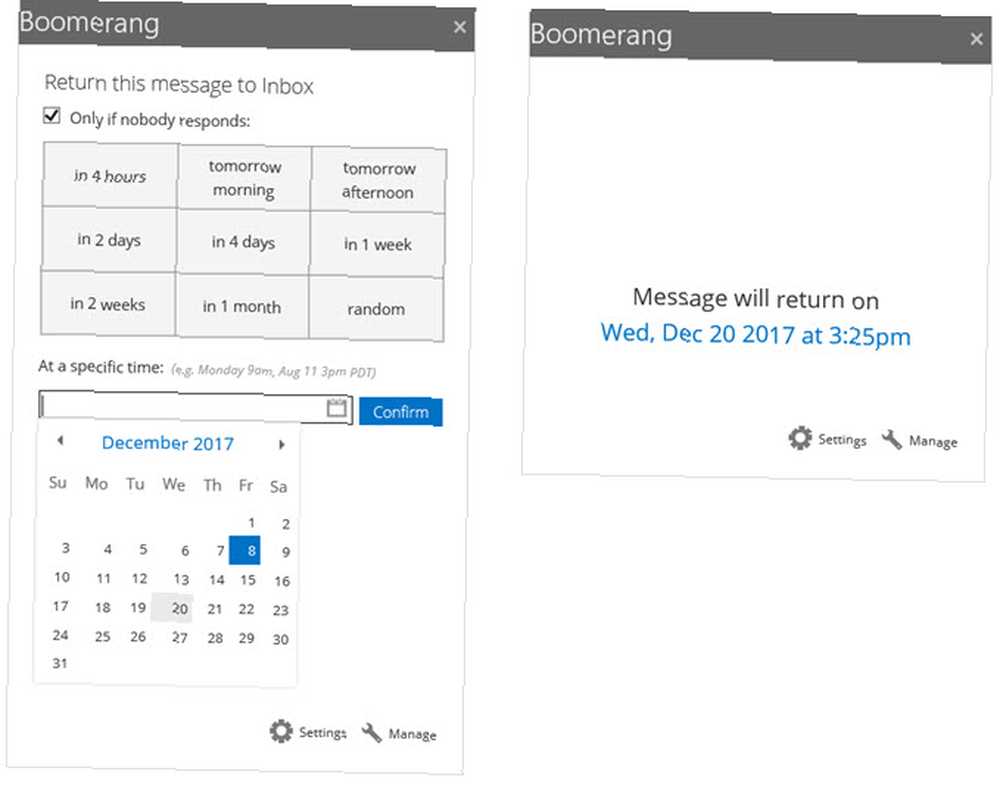
Gelen kutusu üretkenliğine geçiş yapan Boomerang, mesajları zamanlamanızı veya ertelemenizi sağlayan bir araçtır. Ayrıca toplantı saatlerini kontrol edebilir, bir okundu bilgisi alabilir ve uygunluk durumunuzu paylaşabilirsiniz. Bir e-posta oluşturduğunuzda, bu seçenekler ekranda en üstte bulunur. Bumerang şeridin bir kısmı.
Bir diğer harika özellik ise esnek hatırlatma. Gelen kutunuza, belirli bir tarih ve saatte rastgele veya yalnızca kimse yanıt vermezse geri gönderilen bir mesajı alabilirsiniz. Bu, bir takibi asla unutmadığınızdan emin olmanın harika bir yoludur. Sadece tıklayın Bumerang aç Gelen kutunuzdaki araç çubuğundaki düğmesi seçili veya seçili e-posta ile Bana hatırlat mesaj penceresinde.
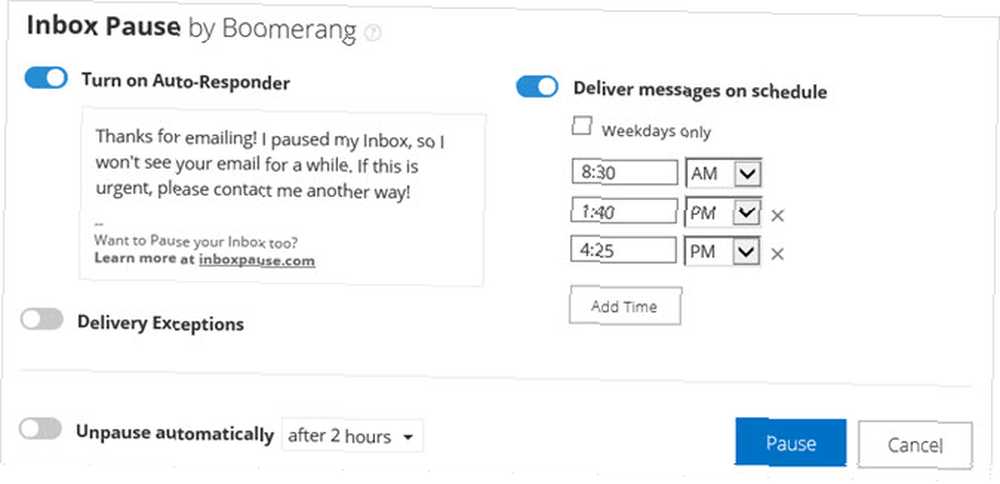
Kullanışlı bir özellik daha Gelen Kutusu Duraklat. Hiç gelen kutunuza su basan e-postaların dikkatini dağıtıyor mu? Veya belki de kendinizi beklemek yerine bu mesajlara atlıyorsunuz? Gelen Kutusu Duraklat özelliğini kullanabildiğiniz zaman budur. Bir düğmeyi tıklatarak e-postaların gelmesini durduracak.
Bir otomatik yanıt ayarlayabilir, teslimat istisnalarını yapılandırabilir veya belirli günler ve saatler için mesajlar zamanlayabilirsiniz. Seçeneğini de kontrol edebilirsiniz Otomatik olarak duraklat eğer endişeleniyorsan kapatmayı unutabilirsin. Bu seçeneklerin tümü tıklattığınızda görüntülenir. Gelen Kutusu Duraklat araç çubuğundan.
Projenize odaklanmak, ekibinizi takip etmek için hatırlatmalar almak ve durum toplantıları için müsaitliği paylaşmak için Boomerang harika bir araçtır.
5. Evernote
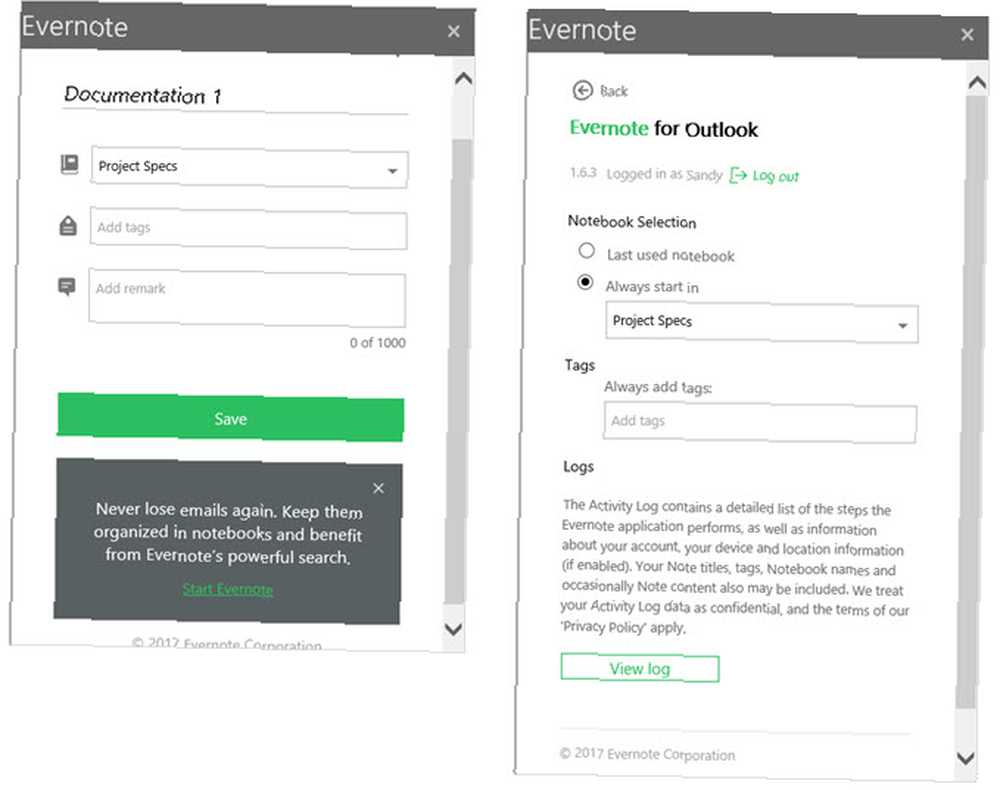
Evernote eklentisi ile e-postaları notlara dönüştürün ve bunları doğrudan proje not defterinize yerleştirin. Bu araç basit bir araç olabilir ancak proje öğeleri için Evernote kullanıyorsanız Evernote'u kullanıyorsanız Evernote'u Proje Yönetimi Aracı Olarak Kullanma Evernote'u Proje Yönetimi Aracı Olarak Kullanma Evernote not alma işleminden daha fazlasını sunar. Kaosun önemi yoktur, Evernote'u bir proje yönetim aracına dönüştürebilirsiniz. Projelerinizin zirvesinde kalmak için nasıl kullanabileceğinizi görelim. . Gelen kutunuzdan veya mesaj penceresinden, Tamam Evernote'a kaydet şeritten.
Not adı, gerekirse düzenleyebileceğiniz e-posta konu satırıdır. Sonra bir not defteri seçin, bir etiket ekleyin ve isterseniz bir açıklama ekleyin. vurmak Kayıt etmek ve bu kadar.
Eğer tıklarsan dişli simgesini sağ üst köşede, dizüstü bilgisayar seçimini ve ileriye doğru hareket eden etiketleri yapılandırabilirsiniz..
6. Moxtra [Artık Kullanılamaz]
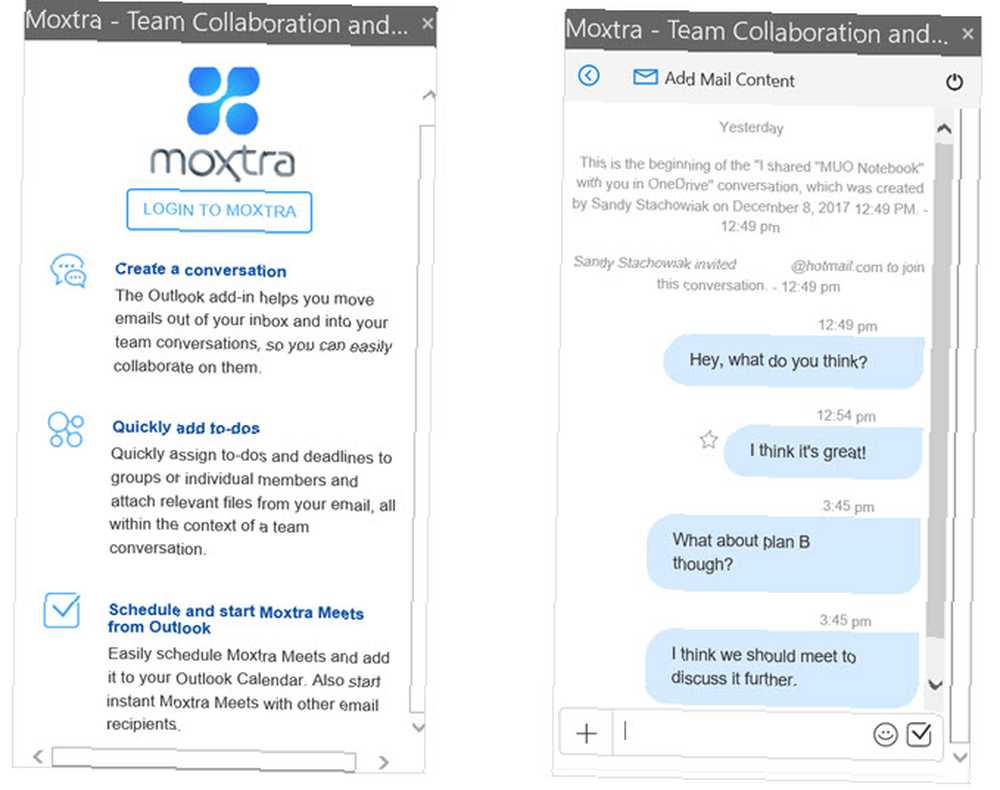
Uzak ekiplerle iletişimin en önemli parçalarından biri nedir? Cevap sağlam bir iletişim aracıdır. 7 Seveceksin Ücretsiz Slack Alternatifleri 7 Slack Sevecekleriniz Ücretsiz Slack Alternatifleri mükemmel. Bu. Ancak bu, alternatif için alışveriş yapmamanız gerektiği anlamına gelmez. Ekip işbirliği gereksinimlerinizi etkin bir şekilde karşılayabilecek bu yedi alternatifi inceleyin. . Ekibiniz dünyanın dört bir yanında veya yolun aşağısında olsun, Moxtra, aynı odada olduğunuzu hissetmenize yardımcı olan bir uygulamadır. Ayrıca Outlook eklentisiyle, proje parçalarını başka bir aracı açmadan tartışabilirsiniz.
Şeridindeki düğmeyi tıklatarak yeni bir sohbet veya Moxtra toplantısı başlatabilirsiniz. Daha sonra e-posta kişisinin bilgilerini içeren bir açılır pencere göreceksiniz ve Davet et onlar. Ayrıca listenizden bir ciltçi seçebilir ve o projeyle ilgili sohbet edebilirsiniz..
Moxtra, irili ufaklı işletmeler için entegrasyon ve uygulamalara sahip ücretsiz bir iletişim aracıdır. Ücretsiz olarak, ek özelliklerin yanı sıra toplantı başına üç kullanıcı ve beş katılımcıya sahip olabilirsiniz. Daha büyük şirketler için profesyonel planlara bakın. Unutmayın, Outlook eklentisi ücretsizdir ve proje ekibi iletişimini kolaylaştırır.
Ek Outlook Proje Yönetimi Eklentileri
Belirli bir uygulamayla zaten çalışıyorsanız veya yalnızca projenizi yönetmenize yardımcı olacak daha fazla Outlook eklentisi arıyorsanız, burada yararlı bulabileceğiniz birkaç tane daha var:
- Sorunları oluşturmak ve güncellemek için Jira
- Büyük dosyaları paylaşmak için Outlook için Dropbox
- Projeleri düzenlemek için Outlook için Smartsheet
- Belge kontrolü için DocSend
- Resim ve PDF dosyalarını birleştirmek için Kofax View +
- E-postaları görevlere dönüştürmek için Outlook'un Kutusundaki Görevler
Bu kullanışlı araçlardan birini veya birkaçını zaten kullanabilirsiniz veya bir denemeye hazırsınız. Projeleri yönetmek için kullandığınız başka Outlook eklentileri var mı? Yeni Başlayanlar İçin En İyi 5 Proje Yönetimi Tavsiyesi Yeni Başlayanlar İçin En İyi 5 Proje Yönetimi Püf Noktası İlk kez bir proje yöneticisi rolü üstleniyorsanız, burada sadece beş proje yönetimi ipucu bulunmaktadır. başlamanıza yardımcı olmak için. ?
Resim Kredisi: SergeyNivens / Depositphotos











